HUAWEI P Smart 2019
Enregistrer une empreinte digitale en 13 étapes difficulté Intermédiaire

Votre téléphone
Huawei P Smart 2019
pour votre Huawei P Smart 2019 ou Modifier le téléphone sélectionnéEnregistrer une empreinte digitale
13 étapes
Intermédiaire
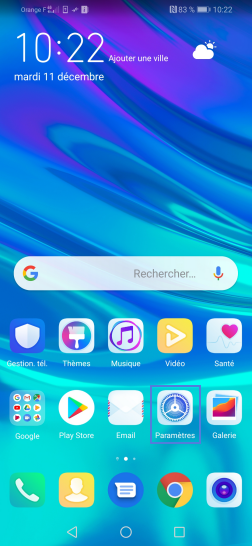
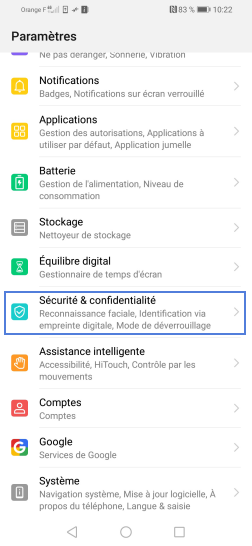
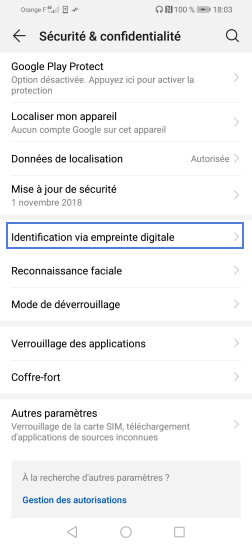
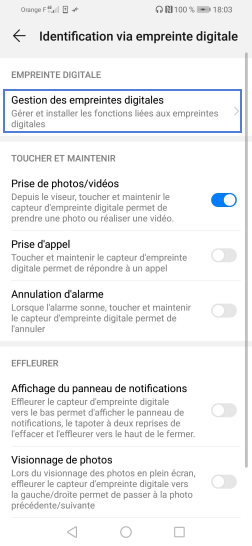
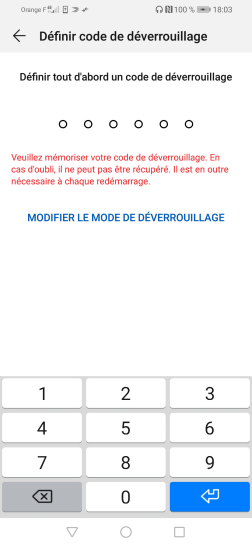
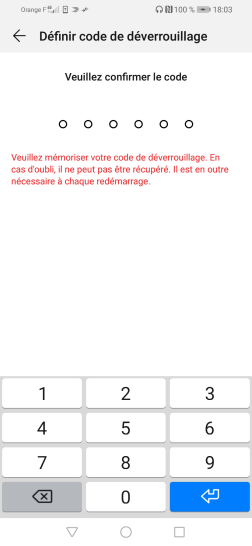

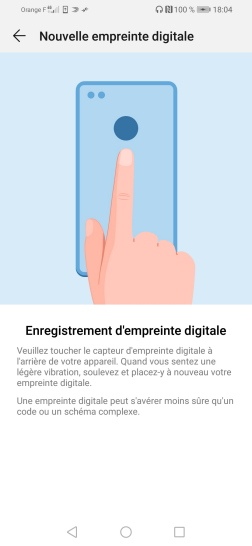
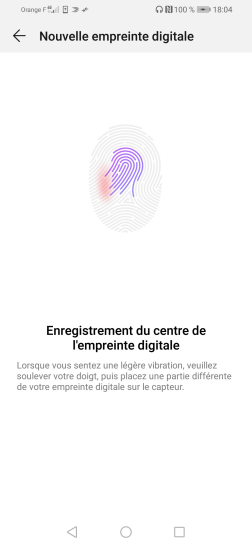
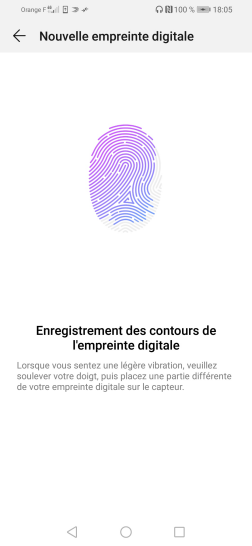
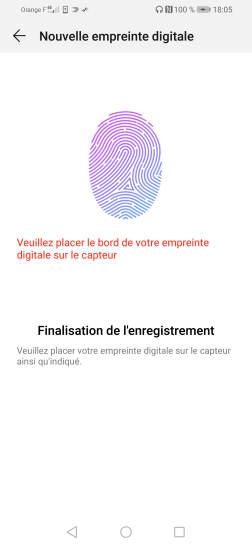
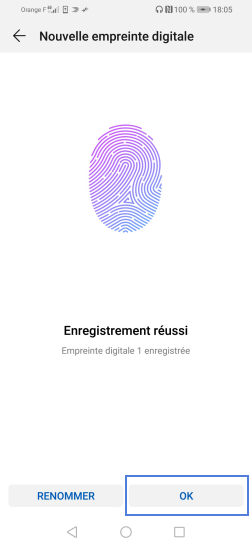
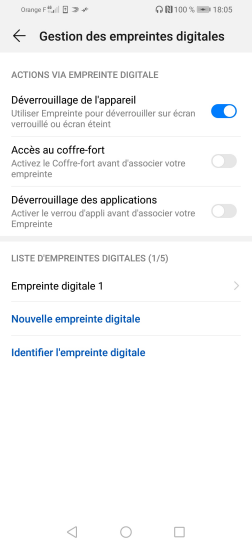
Bravo ! Vous avez terminé ce tutoriel.
Découvrez nos autres tutoriels